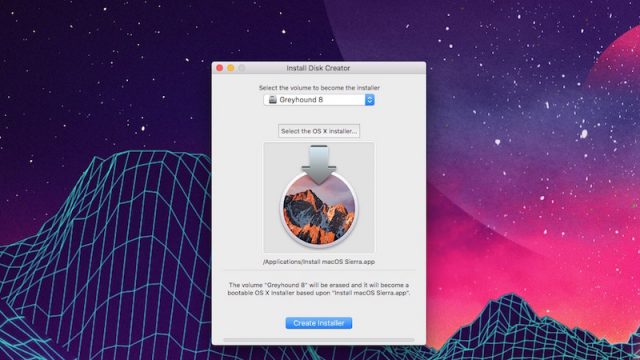
Если вы хотите установить macOS Sierra на «чистый» ПК или у вас несколько Mac, то загрузочный USB-диск, это очень удобный и легкий способ установки ОС.
Способ 1. С помощью Disk Creator.
- Загрузите macOS Sierra installer (программу для установки macOS Sierra) с Mac App Store и Disk Creator.
- Подключите к ПК USB-накопитель емкостью 8Гб или больше. Если на флешке есть какие-то другие данные, то сделайте их резервную копию, потому что программа установки удалит все данные с диска.
- Откройте Disc Creator и кликните на “Select the OS X Installer”.
- Найдите установочный файл Sierra (должен быть в папке Приложения (Applications)).
- Из выпадающего меню выберите флеш-накопитель.
- Нажмите кнопку «Создать загрузочный диск» (Create Installer).
Способ 2. С помощью Терминала.
- Загрузите macOS Sierra installer (программу для установки macOS Sierra) с Mac App Store.
- Подключите к ПК USB-накопитель емкостью 8Гб или больше и назовите его. Здесь мы будем использовать имя «Untitled». Убедитесь, что накопитель отформатирован в системе OS X Extended (Journaled). Если это не так, то откройте «Дисковую утилиту» Disk Utility и измените формат на OS X Extended (Journaled). Перед форматированием не забудьте скопировать все важные данные (если таковые имеются) в другое место, т.к. все данные с накопителя будут удалены. Также желательно отключить все внешние жесткие диски и другие накопители.
- Откройте Терминал (войдите в каталог Программы>Служебные программы (Applications>Utilities)).
- Скопируйте и вставьте в Терминал следующую команду, заменив Untitled именем вашего диска, а затем нажмите Enter: sudo /Applications/Install\ macOS\ Sierra.app/Contents/Resources/createinstallmedia —volume /Volumes/Untitled —applicationpath /Applications/Install\ macOS\ Sierra.app —nointeraction &&say Done
- Когда появится соответствующий запрос, введите пароль и нажмите Enter.
- Подождите пока командная строка выполнит свою работу, не прерывайте процесс пока не увидите в последней строке «Done». Это займет некоторое время, поэтому будьте терпеливы.
После всех этих манипуляций смело можете вставлять USB-накопитель в любой Mac и запускать программу установки, удерживая нажатой кнопку Option во время загрузки ПК.
В программе «Системные настройки» можно изменить загрузочный диск, который будет автоматически использоваться на компьютере Mac.